随着苹果电脑在全球范围内的普及,越来越多的用户开始转投macOS怀抱,然而对于中文用户来说,五笔输入法是日常高效录入汉字的重要工具。在本文中,我们将详...
2025-05-13 1 苹果电脑
随着科技的不断进步,苹果电脑系统也在不断地进行更新以提供更好的用户体验和安全性。但是,许多用户在进行系统更新时可能会遇到一些问题,例如网络连接问题、更新过程中的中断或者更新后的系统不稳定等。本文将详细介绍如何正确连接苹果电脑进行系统更新,并针对可能出现的问题提供解决方案,以确保您的系统更新过程平稳无误。
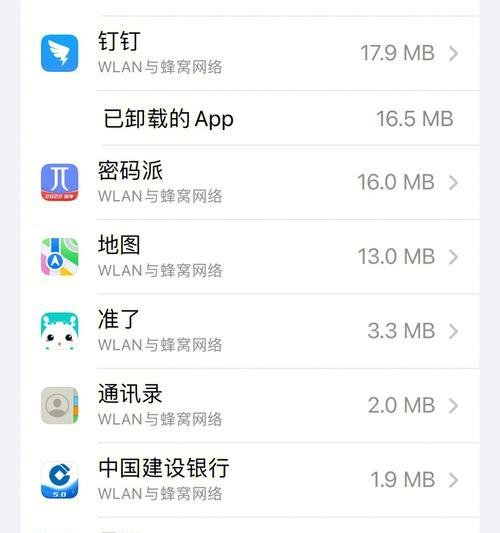
步骤一:确认网络连接
在进行系统更新之前,确保您的苹果电脑连接到一个稳定且速度较快的网络。使用Wi-Fi或者有线连接,都可以进行系统更新,但Wi-Fi连接可能会因网络不稳定导致更新失败。以下是检查网络连接的方法:
1.点击屏幕右上角的Wi-Fi图标,查看当前的网络状态。
2.如果使用有线网络,确保网线正确连接到电脑和路由器。
步骤二:备份重要数据
在开始系统更新之前,强烈建议您备份所有重要数据。系统更新有可能引起数据丢失的风险,尽管这种情况很少发生,但防范总比事后补救要好。您可以使用TimeMachine进行备份,或者手动备份到外部硬盘。
步骤三:检查更新
1.打开“系统偏好设置”。
2.选择“软件更新”,此处会显示可供下载的系统更新。
步骤四:开始更新
如果您确定要更新,请按照以下步骤操作:
1.在软件更新界面中,点击“更新现在”按钮。
2.根据提示,同意更新条款并输入您的管理员密码。
3.系统将开始下载更新并进行安装,此过程可能需要一些时间,请耐心等待。
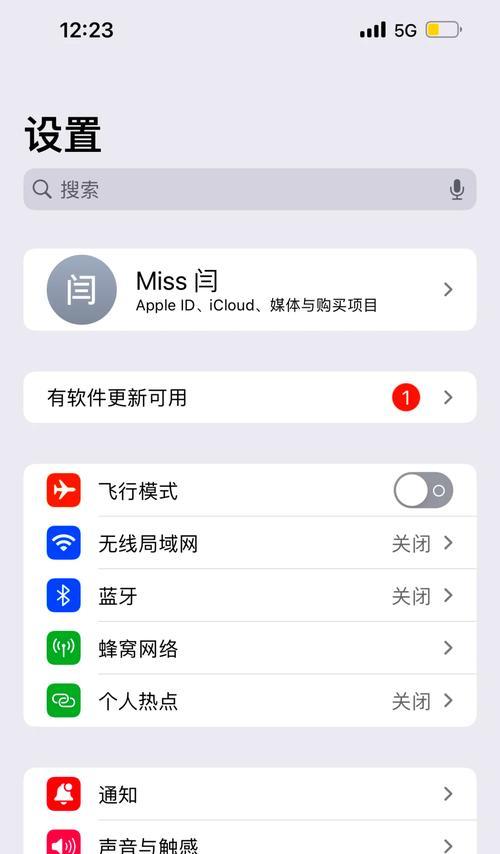
问题一:更新过程中网络断开
如果在更新过程中网络突然断开,可能会导致更新失败。解决方法如下:
1.重新连接网络,确保网络稳定。
2.打开“软件更新”,查看是否有未完成的更新,如果有,请尝试重新开始更新。
问题二:更新失败
如果系统报告更新失败,您可以尝试以下方法:
1.检查磁盘空间是否足够,系统更新需要足够的磁盘空间。
2.尝试重新启动电脑后再次进行更新。
3.使用终端命令,例如“softwareupdate--reset-ignored”来重置被忽略的更新。
4.如果问题依旧存在,建议联系苹果技术支持获取帮助。
问题三:更新后系统不稳定
更新后系统出现不稳定情况时,您可以:
1.在启动时按下Command+R进入恢复模式,并使用“磁盘工具”检查和修复磁盘。
2.如果问题严重,可以考虑使用TimeMachine恢复备份数据。

通过以上步骤,您应该能够顺利地连接苹果电脑进行系统更新,并且针对可能出现的问题有了相应的解决策略。系统更新是确保您设备安全和功能稳定的重要步骤,了解如何安全更新,以及如何处理更新过程中可能遇到的问题,将使您在使用苹果电脑时更加得心应手。记得在进行任何更新之前,都要进行数据备份,以避免不必要的数据丢失。
标签: 苹果电脑
版权声明:本文内容由互联网用户自发贡献,该文观点仅代表作者本人。本站仅提供信息存储空间服务,不拥有所有权,不承担相关法律责任。如发现本站有涉嫌抄袭侵权/违法违规的内容, 请发送邮件至 3561739510@qq.com 举报,一经查实,本站将立刻删除。
相关文章

随着苹果电脑在全球范围内的普及,越来越多的用户开始转投macOS怀抱,然而对于中文用户来说,五笔输入法是日常高效录入汉字的重要工具。在本文中,我们将详...
2025-05-13 1 苹果电脑

对于广大苹果电脑用户来说,了解如何正确使用雷电四端口进行开机是十分必要的。雷电四端口以其高速传输和多功能性著称,而正确掌握使用方法可以避免对设备造成不...
2025-05-11 6 苹果电脑
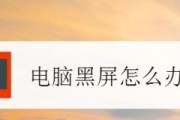
苹果电脑是一款性能稳定的电脑,但有时候在开机时可能会遇到黑屏的问题。本文将介绍如何解决苹果电脑开机黑屏的问题,包括一键恢复系统和排除硬件故障的方法。...
2024-07-13 77 苹果电脑

当我们的苹果电脑不小心进了水,我们首先要冷静下来,采取正确的应对措施,以避免进一步损坏设备或丢失重要数据。本文将为大家提供一份详细的急救指南,教你如何...
2024-07-11 71 苹果电脑
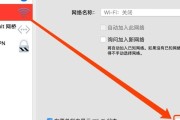
苹果电脑是一款高性能的电脑品牌,然而,在使用过程中我们可能会遇到一些问题,比如忘记了登录密码。这时,我们需要采取一些措施来解决这个问题,以便能够正常使...
2024-07-06 72 苹果电脑
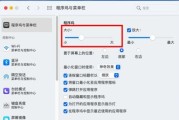
备受用户喜爱、稳定的计算机产品,苹果电脑作为一款高性能。有时候我们可能会遇到一个让人烦恼的问题——无法在苹果电脑上打字,然而。这个问题会严重影响我们的...
2024-05-24 82 苹果电脑